WordPress Blogu Nasıl Başlatılır?
Yayınlanan: 2022-09-16Dünyanın en büyük CMS platformu olan WordPress, milyonlarca kişi tarafından kullanılmaktadır. Ve WordPress'i tanıttığımı düşünmeyin, son 10 yıldır WordPress kullanıyorum, üzerinde birçok site oluşturdum. Kişisel deneyimime dayanarak WordPress kullanmanızı öneririm.
Öyleyse, WordPress'te bir blog oluşturma sürecine başlayalım:
WordPress nasıl kurulur?
WordPress'i kurmak, bir mobil uygulama kurmak kadar kolaydır. Hangi hostingi aldıysanız, WordPress yükleme seçeneği vardır. Site alanı barındırmadan bahsedecek olursam, domain eklendikten sonra kontrol paneline geldiğinizde karşınıza bir WordPress menüsü çıkacaktır. Bu menünün ilk seçeneği Yükle ve Yönet olacaktır. Install & Manage'da, üzerine tıklayarak yeni wordpress yüklemeye gitmelisiniz. Kişisel bilgilerinizi girdikten sonra yükle butonuna tıklamanız gerekmektedir. Bundan sonra wordpress'iniz etki alanınıza yüklenecektir.
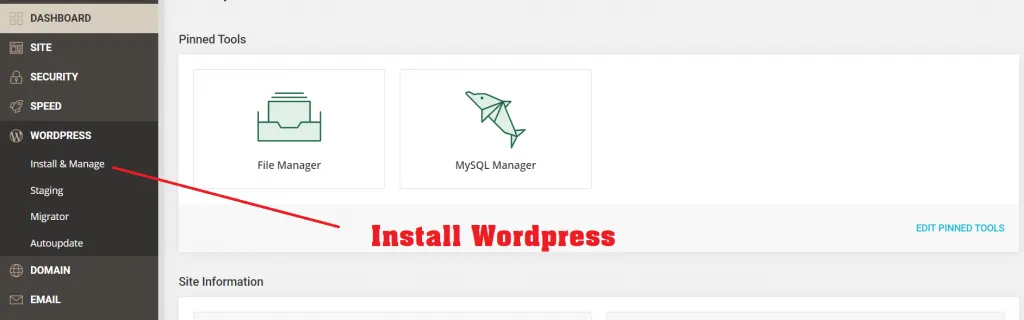
WordPress kurulduktan sonra, hemen aşağıda Kurulumları Yönetin listesini göreceksiniz ve ardından eylem düğmesine tıklayın ve yönetici paneline giriş yapın. Veya URL üzerinden de giriş yapabilirsiniz. Alan adınızın arkasına “/wp-admin” yazmanız gereken giriş sayfasını açtıktan sonra kurulum sırasında oluşturduğunuz kullanıcı adı ve şifrenizi giriniz. Giriş yaptıktan sonra, WordPress panosu önünüzde açılacaktır. Ve tebrikler, wordpress kurulum süreciniz burada sona eriyor.
Tema nasıl kurulur?
Temayı yüklemek için WordPress panosundaki görünüm menüsüne gitmeniz gerekir; ilk seçenekte temanın menüsünü göreceksiniz. Temaya tıkladıktan sonra, açabileceğiniz sayfada WordPress'in varsayılan temaları olan önceden yüklenmiş bazı temalar göreceksiniz, isterseniz blogunuzu başlatmak için bu önceden yüklenmiş temaları kullanabilirsiniz.
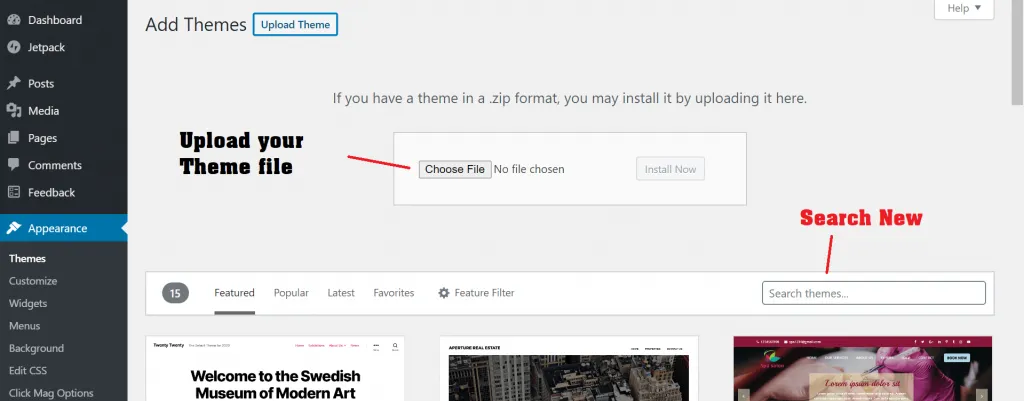
Başka bir temanız varsa yeni ekle seçeneğini kullanarak temanızı yükleyebilirsiniz. Kendinize ait bir temanız yoksa ve varsayılan temayı kullanmak istemiyorsanız. Yeni ekle düğmesine tıklayabilirsiniz, aşağıda birçok ücretsiz temanın bir listesini göreceksiniz. Oradan istediğiniz temayı yükleyebilirsiniz.
Tema yüklendikten sonra temanızı etkinleştirmeniz gerekir, etkin tema URL'nizde görünecektir. Böylece etkinleştirdikten sonra URL'nizi açabilir ve tema düzenini görebilirsiniz.
Eklenti nasıl kurulur?
Eklentiyi kurma şekli de temaya benzer. Yönetici panelinde Eklentiler adlı bir menü bulacaksınız. Yeni ekle düğmesine tıklayarak yeni eklenti yüklemeniz gereken yer. Şimdi ya önceden indirdiğiniz eklenti dosyanızı yükleyebilir ya da eklentinin adını girerek arama yapabilirsiniz. WordPress'te her türlü eklenti ücretsiz veya ücretli olarak mevcuttur. Eklentiyi ihtiyacınıza göre kullanmalısınız.
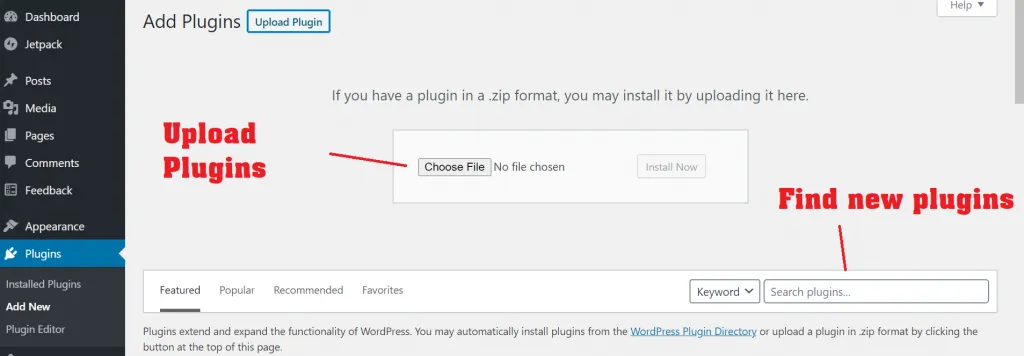
WordPress'in bazı önemli ayarları
WordPress kurulduktan sonra yapmanız gereken bazı önemli ayarlar, örneğin blog adınızı yazma, logo uygulama vb.
Bunun için WordPress'in yönetici panelinin ayarlar menüsüne gitmeniz gerekiyor. İlk seçeneği "Genel" göreceğiniz yer. Genel Ayarlar'da, blogunuzun Site Başlığını ve Kısa Açıklamasını değiştirebilirsiniz. Bu, sitenizin ana başlığı olacaktır. Örneğin, Dijital Gabbar sitem için şunları göreceksiniz:
Başlık: Digital Gabbar ve Tagline: Hindistan'ın en büyük dijital içerik platformu
Benzer şekilde, blogunuzun başlığını ve sloganını da buraya yazmanız gerekecek. Ayarların geri kalanını olduğu gibi bırakabilirsiniz veya bir şeyi değiştirmeniz gerektiğini düşünüyorsanız, ne yaptığınızı biliyorsanız yapabilirsiniz. Benim tavsiyem, bir şey hakkında bilginiz yoksa değiştirmeyin, önce bilgi alın, sonra biraz değişiklik yapın.
Kalıcı Bağlantı nasıl ayarlanır?
Önce kalıcı bağlantı ayarlarının ne olduğunu söyleyeyim mi? Kalıcı bağlantı, sayfalarınızın ve gönderilerinizin URL'sini ayarlamanın bir yoludur; bu, gönderinizin URL'sinin nasıl görüneceğini söyler. Bunu görüntülemek için, gösterge tablosundaki ayarların içindeki Kalıcı Bağlantılar menüsüne gitmeniz gerekir.
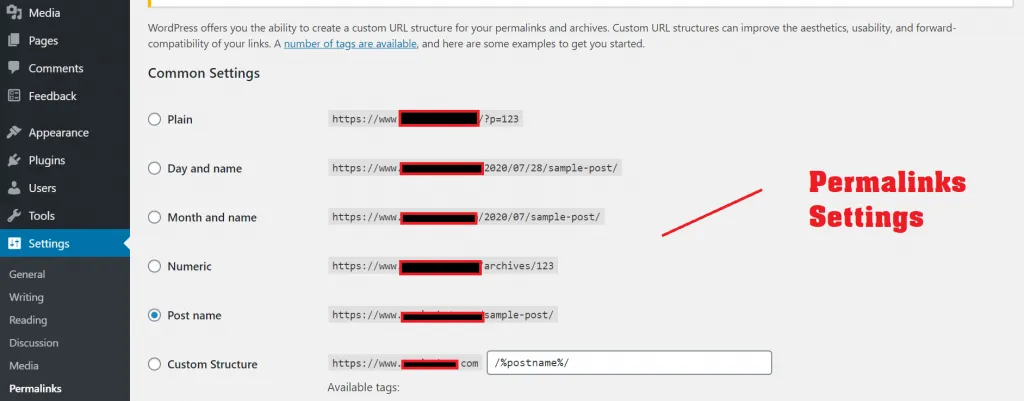
Yukarıdaki fotoğrafta birçok Permalink ayarı seçeneği görüyorsunuz. Gönderi URL'nizin nasıl görüneceğini buradan seçmelisiniz. Çok fazla bilgi yoksa, gönderi adı seçeneğini seçin ve kaydedin. Bunu yaptığınızda, sayfanızın veya yayınınızın başlığı ne olursa olsun, aynısı kalıcı bağlantıda gelecektir. Bunu yapmak, SEO'nuzu geliştirmenize de yardımcı olabilir.
Logonuz nasıl yerleştirilir?
Logonuzu WordPress sitesine yerleştirmek için, görünüş olarak gösterge tablosunun üzerine çıkmanız gerekir. Burada “Özelleştir” menüsünü bulacaksınız, Özelleştir'e tıklamanız gerekiyor. Özelleştir'i tıkladığınızda siteniz iki ekranda görünecektir. Bir tarafta sitenin tasarımı görünecek, diğer tarafta ayar seçeneği gelecek.
Sol tarafta birçok ayar seçeneğini göreceksiniz, burada ayrıca bir logo uygulama seçeneğini göreceksiniz. Logo uygulamak dışında daha birçok ayarı buradan değiştirebilirsiniz. Bu ayarlarda yalnızca bildiğinizi değiştirin ve bilmediğiniz hiçbir şeyi değiştirmeyin.
Blog menüleri nasıl yapılır?
Bir blogun menüsü, şeyleri farklı sayfalarda veya kategorilerde görüntülemek için yapılan metindir. Kullanıcıyı bir sayfadan diğerine taşıyarak çalışır. Bunu yapmak için yönetici panelindeki görünümün içindeki Menüler sekmesine gitmeniz gerekir. Burada yeni bir menü oluşturabilir ve hangi sayfada veya kategoride gösterileceğini seçebilirsiniz. Kaydetmeden önce birincil menüyü seçmeyi unutmayın. Kaydettikten sonra menünüz blogunuzda görünecektir.
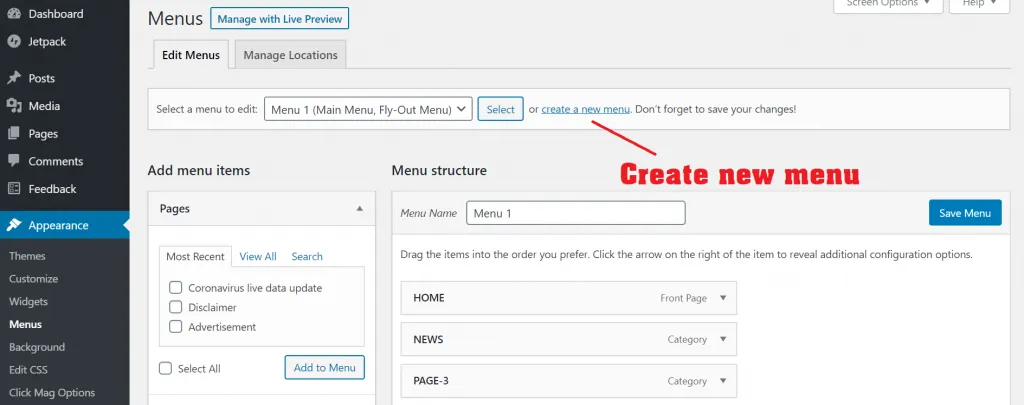
Tüm bu temel ayarları yaptıktan sonra artık blogunuz için sayfalar ve gönderiler oluşturmanız gerekecek. Herhangi bir blog başlatmak için aşağıdaki gibi bazı sayfalar oluşturmak gerekir:
1. Ana Sayfa: Blogunuzu açar açmaz karşınıza çıkan bu sayfayı dilediğiniz gibi tasarlayabilirsiniz. Farklı kategorilerdeki gönderileri gösterebilir veya bazı farklı bilgileri gösterebilirsiniz.
2. Hakkında Sayfası: Bu sayfada sizi veya işletmenizi ayrıntılı olarak açıklar.
3. İletişim Sayfası: İletişim bilgileriniz bu sayfada verilmektedir. Telefon numarası, e-posta, ofis adresi vb.
4. Blog Sayfası: Bloglarınızı ana sayfada göremiyorsanız, blog sayfası oluşturarak gösterebilirsiniz. Ancak bloglar ana sayfada gösteriliyorsa buna gerek yoktur. Örneği, ana sayfanın aynı zamanda blog sayfası olduğu www.DigitalGabbar.com web sitemizde görebilirsiniz.
Tüm bunların dışında tercihinize göre daha fazla sayfa yapabilirsiniz. Google Ads kullanacaksanız, kesinlikle birkaç sayfa daha oluşturmanız gerekir. Örneğin: Gizlilik Politikası, Şartlar ve Koşullar, Telif Hakkı. Affiliate Network'ü kullanmadan önce, Affiliate Sorumluluk Reddi sayfası da oluşturmanız gerekir. Bunu yapmazsanız, bağlı kuruluş hesabınız veya reklamınız kapanabilir.
Tüm bu sayfaların nasıl oluşturulacağını ve içinde ne yazdığını öğrenmek için diğer blogların sitesine bakabilir veya bazı çevrimiçi araçları kullanabilirsiniz.
WordPress'te bir sayfa oluştur?
Herhangi bir sayfa oluşturmak için WordPress kontrol paneline gelmelisiniz, burada sol tarafta bir sayfa menüsü göreceksiniz. Burada iki menü bulacaksınız:
1. Tüm Sayfalar: Blogunuzun tüm sayfalarını göreceğiniz yer.
2. Yeni Ekle: Üzerine tıklayarak yeni bir sayfa oluşturabilirsiniz.
Şimdi sıra yazı yazmaya geldi ama nasıl yazı yazılacağını bilmeden önce kategori hakkında bilgi sahibi olmak çok önemli. Kategori, gönderinizi kolayca bulmak veya okumak için kullanılır. Farklı blog kategorileri yazıyorsanız, kategoriyi kullanarak tüm gönderi türlerini tek bir yerde gösterebilirsiniz. Bu, okuyucuların tek bir yerde bir tür gönderi bulmasını kolaylaştırır.
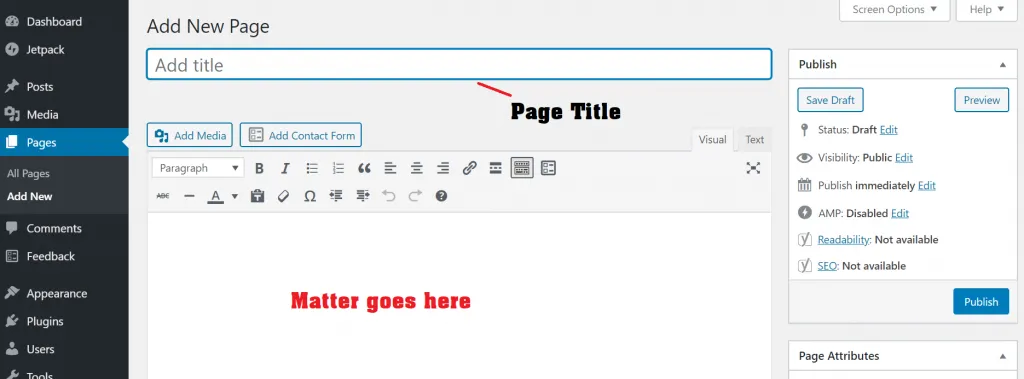
Örneğin, blogunuza yemek üzerine başladığınızı varsayalım, sonra kategoriniz sabah atıştırmalığı, öğle yemeği, akşam yemeği vb. olacak. Gönderiyi yaparken gönderi kategorisini seçme seçeneğiniz olacak. Bir gönderi yazdığınızda sadece o kategoriyi seçmeniz gerekir.

Etiketler de kategori gibi kullanılabilir. Etiket, blogunuzda arandığında o anahtar kelimeyle ilgili tüm gönderileri gösteren bir anahtar kelime türüdür. Etikete, ana anahtar kelimenizi ve ana noktaları ekleyebilirsiniz.
Yazılar nerede yapılır?
WordPress admin panelinde sol tarafta “blog post” isimli bir menü bulunmaktadır. 4 seçeneği vardır: 1. Tüm Gönderiler, 2. Yeni Ekle, 3. Kategoriler ve 4. Sekmeler. İşlerinin ne olduğunu bilelim.
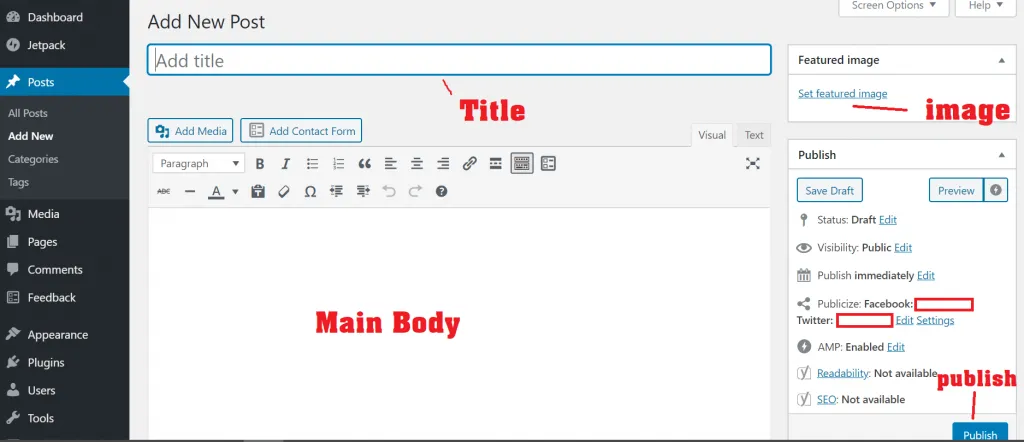
1. Tüm Gönderiler: Burada, blogunuzdaki bir şeyi düzenleyebileceğiniz, silebileceğiniz veya güncelleyebileceğiniz tüm gönderileri görürsünüz.
2. Yeni Ekle: Bu, blogunuzu yayınlayabileceğiniz ana bölümdür. Açtıktan sonra kategori seçme seçeneğinin yanı sıra blogun başlığını, gönderisini, resmini vb. Etiketleri yapıştırma işi de burada yapılır. Blog yazısı yazdıktan sonra yayınla butonuna tıklamanız gerekmektedir. Bundan sonra yayınınız blogda yayınlanır.
3. Kategoriler: Bu menü yeni bir kategori eklemek için kullanılır. Bir kategoriyi değiştirmek veya kaldırmak isterseniz, bunu buradan da yapabilirsiniz.
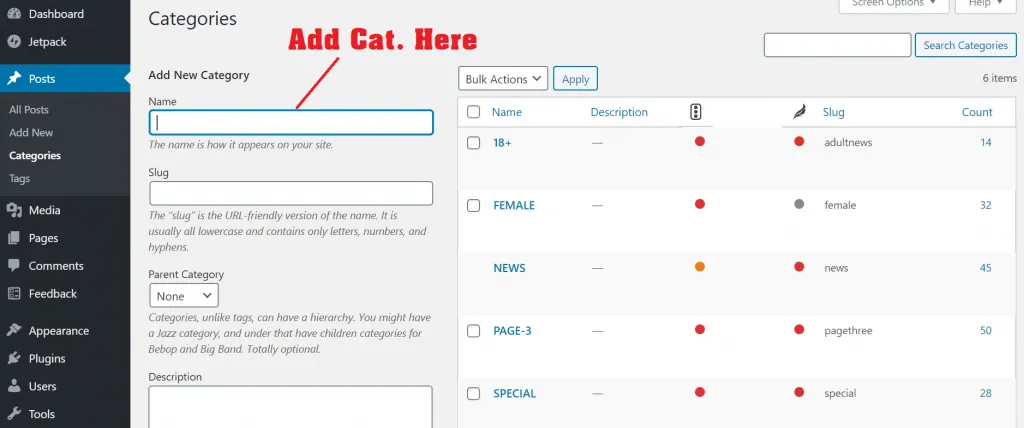
4. Etiketler: Kategori gibi, etiketleri eklemek, kaldırmak veya değiştirmek için kullanın.
WordPress'e herhangi bir fotoğraf veya video yüklemenin iki yolu olabilir.
1. Bir gönderi yazdığınızda, resim, video veya herhangi bir PDF dosyası gibi şeyler yükleyebilirsiniz.
2. Bir blog yayınlamadan önce görselinizi veya videonuzu yüklemek istiyorsanız, Medya menüsünü kullanmanız gerekir. Bu menüyü, Yeni Ekle ve Kitaplık seçeneklerini alacağınız Yönetici panelinin kendisinde bulacaksınız. Yeni Ekle ile yeni bir dosya yükleyebilirsiniz. Ve kütüphanede zaten yüklenen dosyaları görebilirsiniz. İstediğiniz zaman düzenleyebilir veya güncelleyebilirsiniz.
Tüm bunları yaptıktan sonra WordPress blogunuz hazır hale geliyor. Yapmanız gereken değişikliklerin geri kalanını istediğiniz zaman yapabilirsiniz. Bunun dışında farklı eklenti türleri kullanarak blogunuzu daha çekici ve kullanışlı hale getirebilirsiniz. Ve mümkün olduğunca çok blog yazmalı ve yayınlamalısınız. Blog kaliteniz ne kadar iyi olursa, başarıya o kadar çabuk ulaşırsınız.
Sonunda :
Artık blogunuzu oluşturmayı başarmış olmalısınız. Blogun tasarımını değiştirebilirsiniz. Kişi her zaman blogu çekici hale getirmeye çalışmalıdır. Birisi blogunuza ilk kez geldiğinde büyülenmelidir. Sitenizde içerik göstermek de bir sanattır, eğer yazma hakkında fazla bilginiz yoksa diğer bloglarımızdan blog yazma tekniklerini öğrenebilirsiniz.
Diğer blogları her gördüğünüzde ve bu fikri aldığınızda aklınızda bulundurmanız gereken bir şey daha var. Kopyalamaya çalışmayın. İster içerik ister tasarımla ilgili olsun, her zaman kendinize ait farklı bir stil yaratmaya çalışın.
WordPress dışında başka bir platform kullanmak istiyorsanız bunu da yapabilirsiniz. Blogunuzu WordPress'te başlatmanıza gerek yok, ancak bana göre WordPress'i kullanmak çok kolay. WordPress en yaygın kullanılan CMS platformudur. Bu yüzden WordPress'te nasıl blog başlatılacağını paylaşmayı seçtim.
Umarım Beğenirsin. Blog yapmakta zorluk çekiyorsanız bana sorabilirsiniz. Size mümkün olduğunca yardımcı olmaya çalışacağım.
Teşekkürler !
SSS
İYS nedir?
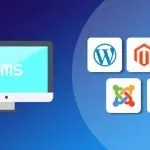
CMS, İçerik Yönetim Sistemi anlamına gelir. CMS, verilerinizi ve içeriğinizi yönettiğiniz bir platformdur. Diğer bir deyişle, verilerin bakımından kullanılmasına kadar bir sisteme ihtiyaç vardır, bu CMS'dir. Tek yapmanız gereken onu kullanmak ve içeriğinizi paylaşmak. WordPress aynı zamanda bir içerik yönetim sistemidir.
wordpress ücretsiz mi
Evet, WordPress tamamen ücretsiz bir platformdur; binlerce web sitesi şablonu burada ücretsiz olarak mevcuttur. Ücretsiz şablondan memnun değilseniz, şablonunuzu bir WordPress geliştiricisinden yaptırabilir veya ücretli şablonlar da kullanabilirsiniz.
WordPress'te kaç gönderi yapabilirim?
Böyle bir sınırlama yoktur, istediğiniz kadar gönderi paylaşabilirsiniz. Barındırma sunucunuzun depolama kapasitesinin tüketilmediğini unutmayın. Sunucu alanınızın bir sınırı vardır, ancak WordPress'te böyle bir kısıtlama yoktur.
WordPress'te kendi temanızı oluşturabilir ve kullanabilir misiniz?
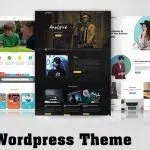
Evet yapabilirsin. Dediğim gibi burası ücretsiz bir platform, burada bir ücret ödemeniz gerekmiyor. Eğer temanızı kullanmak istiyorsanız, bunun için php dili bilgisine sahip olmanız gerektiğini söyleyeyim. WordPress php üzerine kurulmuştur, bu nedenle şablonunuzu bu dilde oluşturmanız gerekir. Uyulması gereken bazı yönergeler vardır. Bu yönergeleri wordpress.org'da bulabilirsiniz.
Neden WordPress? Neden Blogger değil?
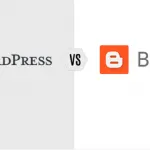
Kendi blogunuzu başlatmak istiyorsanız, her iki platformu da kullanabilirsiniz. WordPress ve Blogger arasındaki en büyük fark, platformun benzersiz özellikleridir. Nasıl olduğunu görelim:
Blogger: Bu paylaşılan bir platformdur, burada bulunan barındırma sunucusu Blogger'a aittir. Bir alt etki alanı sistemi üzerinde çalışır. Ancak, kendi etki alanınızı ekleyebilirsiniz, ancak arka uçta alt etki alanı yalnızca blogger'a aittir. Bunda, bir Google Reklamı yayınladığınızda, Blogger bunun bir bölümünü tutar. Genel olarak, blogger'ın mülkiyeti her zaman blogger'a aittir. Şablonun tasarımı da oldukça azdır ve özellikleri de sınırlıdır. Bu ücretsiz bir platform olduğu için insanlar onu kullanıyor.
WordPress: WordPress, Blogger'dan tamamen farklıdır. Açık kaynaklı bir platformdur ve herhangi bir hostinginizde kullanabilirsiniz. Burada tasarım ve özelliklerden yoksun değilsiniz. Burada sadece bloglar değil, her türlü web sitesi oluşturulabilir. WordPress'te oluşturulmuş bir sitenin sahibisiniz, WordPress web sitenizin sahibi olamaz. Bu yüzden milyonlarca insan kullanıyor.
WordPress'te blog oluşturmak ne kadar güvenli?

Daha önce de söylediğim gibi, WordPress açık kaynaklı bir platformdur. Büyük şirketler ve geliştiriciler onu oluşturmaya yardımcı olur. Güvenlik açısından, WordPress kodu kesinlikle güvenlidir. Hackerlardan korunmak için hosting sunucunuzu iyi bir firmadan almalı ve her zaman doğru temaları ve eklentileri kullanmalısınız.
Temalar ve eklentiler arasındaki fark nedir?
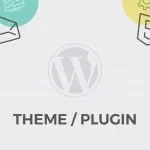
WordPress'in tamamen farklı temaları ve eklentileri vardır. WordPress'in teması, blogunuzun tasarımı veya şablonudur. Sitenin düzeni kurularak hazırlanır. Eklentiden bahsedecek olursak, işi kolaylaştıran, her şablona uyan bir özelliktir. Bir blog başlatmak için bir tema gereklidir, ancak eklenti değil, eklentiyi kullanımınıza göre kullanabilirsiniz.
Kodlama bilmiyorum, WordPress blogu oluşturabilir miyim?
Evet yapılabilir. WordPress, daha az teknik beceriye sahip olmanıza rağmen blog oluşturabileceğiniz bir içerik yönetim sistemidir. Site, çevrimiçi verilen yönergeleri izleyerek kolayca yapılabilir. Ayrıca kullanabileceğiniz birçok video ve e-kitap bulacaksınız. Bugün size WordPress'te nasıl blog oluşturulacağını da anlatacağım.
